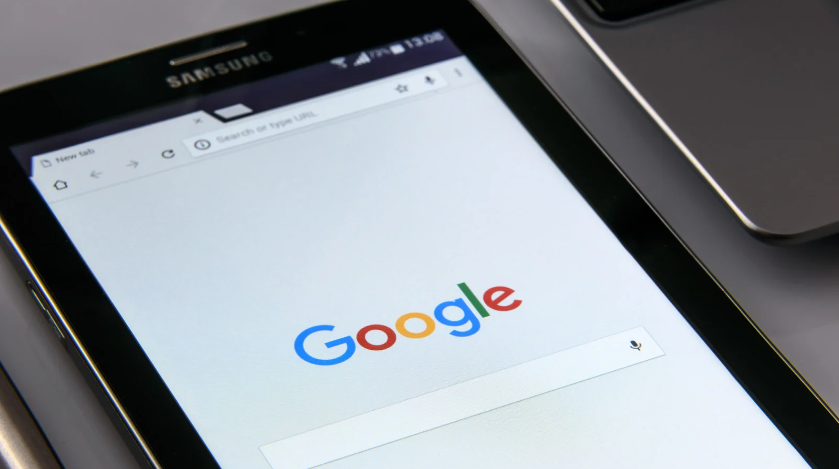Cara membuat email baru di HP sebenarnya sangatlah mudah. Bahkan, saat ini kamu bisa daftar email hampir di semua perangkat, seperti HP, laptop maupun komputer.
Seperti yang kita tahu, email ini benar-benar tak terpisahkan dari kehidupan masyarakat modern di masa kini, baik untuk bekerja maupun untuk keperluan administrasi.
Cara membuat email baru mudah saja dipraktikkan, bahkan bisa menggunakan HP dan kamu tinggal mengikuti langkah-langkah pada panduan yang tertera.
Cara membuat email baru memang tidaklah sulit, biasanya kamu hanya perlu mengisi berbagai biodata diri yang ditunjukkan pada layar HP kamu.
Tak hanya itu, kamu hanya cukup mengikuti langkah-langkah cara buat email baru yang sangat mudah.
Bahkan, kamu juga bisa menerapkan cara buat email baru ini dengan menggunakan platform gmail yang memang paling banyak digunakan. Berikut ini cara membuat email baru di HP, yaitu:
- Carilah menu setting atau pengaturan di HP kamu.
- Kemudian, cari menu account atau akun dan pilih add acoount atau tambah akun.
- Selanjutnya, cari ikon Google dan akan muncul pilihan ‘sign in’ dan ‘create a new account’, lalu pilihlah create a new account.
- Setalah itu isi nama depan dan nama belakang, lalu klik next. Jangan lupa juga untuk mengisi tanggal lahir dan jenis kelamin, lalu klik next.
- Pilihlah nama sebagai username kamu, lalu klik next.
- Jika ternyata terdapat tulisan “That username is taken. Try another.” Itu artinya orang lain telah menggunakan username yang kamu pilih. Maka, kamu bisa mengakalinya dengan menambah angka dan jika sudah, klik next.
- Kemudian, kamu bisa menentukan password dengan ninimal 8 karakter, bisa menggunakan huruf kecil, besar, angka hingga karakter unik. Jangan sampai lupa dengan password yang telah kamu buat dan selanjutnya samakan isian kolom atas dengan bawah. Jika sudah selanjutnya klik next.
- Setelah itu, akan muncul kotak Privacy and Terms, lalu klik pada tombol ‘I Agree’.
- Maka akan ada sebuah konfirmasi username dan password kamu bisa lanjut klik Next.
- Aplikasi akan memproses dan setelah itu kamu akan ada pemberitahuan yang mengatakan bahwa kamu telah memiliki akun Gmail baru.